Du benötigst für dieses Tut :
Ein Grafikprogramm .
Ich habe das Tut mit PSP XI geschrieben .
Das PTU Scrapkit "Ambrosia" von Tamie / Addictive Pleasures
Du findest auf ihrem Blog eine Liste der Shops in denen sie ihre Kits verkauft .
1 Tube deiner Wahl
Meine ist von Elias Chatzoudis und du darfst sie nur mit einer Lizenz benutzen !
Käuflich erwerben kannst du die Tuben hier
Das Template "Dirty Secret temp by abtracthalocreations2010"" von Abstract Halo Creations .
Du kannst es dir bei Creative Misfits downloaden .
Eine Maske deiner Wahl .
Öffne das Template .
Duplizieren und Original schließen .
Lösche folgende Rasterebenen :
11, 9 , 10 , 1 , 12 , 6 , 7 und 8 .
Bild , Leinwandgröße
Aktiviere Rasterebene 3 .
Schatten : 1 , 1 , 80 , 3
nochmal
- 1 , - 1 , 80 , 3
Wiederhole diese Schritte mit Rasterebene 5 und Copy of Rasterebene 5
Koloriere die beiden Ebenen mit den selben Werten wie Rasterebene 3 .
Gib beiden Ebenen einen Schatten mit den Werten :
1 , 1 , 80 , 2
nochmal
- 1 , - 1 , 80 , 2
Öffne decor 2 , bearbeiten - kopieren und als neue Ebene in dein Bild einfügen .
Schatten : 1 , 1 , 80 , 3
duplizieren - vertikal spiegeln .
Öffne cloud , bearbeiten - kopieren und als neue Ebene in dein Bild einfügen .
Um 70% verkleinern .
Öffne cloud 2 , bearbeiten - kopieren und als neue Ebene in dein Bild einfügen .
Stelle in der Ebenenpalette die Sichtbarkeit dieser Ebene auf 75 .
Öffne flower 3 , bearbeiten - kopieren und als neue Ebene in dein Bild einfügen .
Um 45% verkleinern - stark scharfzeichnen .
Schatten : 1 , 1 , 80 , 2
duplizieren - vertikal spiegeln .
Öffne coloum , bearbeiten - kopieren und als neue Ebene in dein Bild einfügen .
Um 45% verkleinern .
Schatten : 1 , 1 , 80 , 2
Öffne halo , bearbeiten - kopieren und als neue Ebene in dein Bild einfügen .
Um 35% verkleinern .
Bild - frei drehen ; 15,00 nach rechts .
Schatten : 1 , 1 , 80 , 2
Öffne feather , bearbeiten - kopieren und als neue Ebene in dein Bild einfügen .
Um 70% verkleinern - scharfzeichnen .
Schatten : 1 , 1 , 20 , 1
duplizieren - vertikal spiegeln .
Öffne feather 2 , bearbeiten - kopieren und als neue Ebene in dein Bild einfügen .
Um 70% verkleinern .
duplizieren - vertikal spiegeln .
Öffne ribbon 5 , bearbeiten - kopieren und als neue Ebene in dein Bild einfügen .
Schatten : 1 , 1 , 80 , 2
duplizieren - vertikal spiegeln .
Öffne ribbon 2 , bearbeiten - kopieren und als neue Ebene in dein Bild einfügen .
Schatten : 1 , 1 , 80 , 2
Öffne steppingstones , bearbeiten - kopieren und als neue Ebene in dein Bild einfügen .
Um 70% verkleinern .
Schatten : 1 , 1 , 80 , 2
Öffne decor , bearbeiten - kopieren und als neue Ebene in dein Bild einfügen .
Um 70% verkleinern .
Bild - frei drehen ; 20,00 nach links- scharfzeichnen .
Schatten : 1 , 1 , 80 , 2
Öffne hearts , bearbeiten - kopieren und als neue Ebene in dein Bild einfügen .
Schatten : 1 , 1 , 80 , 2
duplizieren - vertikal spiegeln .
Öffne beads 2 , bearbeiten - kopieren und als neue Ebene in dein Bild einfügen .
Schatten : 1 , 1 , 80 , 2
Öffne sparkles 4 , bearbeiten - kopieren und als neue Ebene in dein Bild einfügen .
vertkikal spiegeln .
Ebenen - neue Rasterebene
fülle diese Ebene mit weiß .
Ebenen - anordnen - an letzte Stelle verschieben .
Eine Maske deiner Wahl .
Öffne das Template .
Duplizieren und Original schließen .
Lösche folgende Rasterebenen :
11, 9 , 10 , 1 , 12 , 6 , 7 und 8 .
Bild , Leinwandgröße
Aktiviere Rasterebene 3 .
Anpassen - Farbton und Sättigung - Kolorieren
Schatten : 1 , 1 , 80 , 3
nochmal
- 1 , - 1 , 80 , 3
Wiederhole diese Schritte mit Rasterebene 5 und Copy of Rasterebene 5
Koloriere die beiden Ebenen mit den selben Werten wie Rasterebene 3 .
Gib beiden Ebenen einen Schatten mit den Werten :
1 , 1 , 80 , 2
nochmal
- 1 , - 1 , 80 , 2
Aktiviere Rasterebene 2
Auswahl - alles auswählen , Auswahl - frei , Auswahl - nicht frei .
Öffne einen Paper deiner Wahl , bearbeiten - kopieren und als neue Ebene in dein Bild einfügen .
Auswahl umkehren - Entf.Taste drücken .
Auswahl aufheben .
Öffne einen Paper deiner Wahl , bearbeiten - kopieren und als neue Ebene in dein Bild einfügen .
Auswahl umkehren - Entf.Taste drücken .
Auswahl aufheben .
Orignalebene löschen .
Schatten : 1 , 1 , 80 , 3
nochmal
- 1 , - 1 , 80 , 3
Aktiviere Rasterebene 4
Auswahl - alles auswählen , Auswahl - frei , Auswahl - nicht frei .
Öffne einen Paper deiner Wahl , bearbeiten - kopieren und als neue Ebene in dein Bild einfügen .
Auswahl umkehren - Entf.Taste drücken .
Auswahl aufheben .
Öffne einen Paper deiner Wahl , bearbeiten - kopieren und als neue Ebene in dein Bild einfügen .
Auswahl umkehren - Entf.Taste drücken .
Auswahl aufheben .
Orignalebene löschen .
Schatten : 1 , 1 , 80 , 3
nochmal
- 1 , - 1 , 80 , 3
Öffne decor 2 , bearbeiten - kopieren und als neue Ebene in dein Bild einfügen .
Schatten : 1 , 1 , 80 , 3
duplizieren - vertikal spiegeln .
Öffne cloud , bearbeiten - kopieren und als neue Ebene in dein Bild einfügen .
Um 70% verkleinern .
Öffne cloud 2 , bearbeiten - kopieren und als neue Ebene in dein Bild einfügen .
Stelle in der Ebenenpalette die Sichtbarkeit dieser Ebene auf 75 .
Öffne flower 3 , bearbeiten - kopieren und als neue Ebene in dein Bild einfügen .
Um 45% verkleinern - stark scharfzeichnen .
Schatten : 1 , 1 , 80 , 2
duplizieren - vertikal spiegeln .
Öffne coloum , bearbeiten - kopieren und als neue Ebene in dein Bild einfügen .
Um 45% verkleinern .
Schatten : 1 , 1 , 80 , 2
Öffne halo , bearbeiten - kopieren und als neue Ebene in dein Bild einfügen .
Um 35% verkleinern .
Bild - frei drehen ; 15,00 nach rechts .
Schatten : 1 , 1 , 80 , 2
Öffne feather , bearbeiten - kopieren und als neue Ebene in dein Bild einfügen .
Um 70% verkleinern - scharfzeichnen .
Schatten : 1 , 1 , 20 , 1
duplizieren - vertikal spiegeln .
Öffne feather 2 , bearbeiten - kopieren und als neue Ebene in dein Bild einfügen .
Um 70% verkleinern .
duplizieren - vertikal spiegeln .
Öffne ribbon 5 , bearbeiten - kopieren und als neue Ebene in dein Bild einfügen .
Schatten : 1 , 1 , 80 , 2
duplizieren - vertikal spiegeln .
Öffne ribbon 2 , bearbeiten - kopieren und als neue Ebene in dein Bild einfügen .
Schatten : 1 , 1 , 80 , 2
Öffne steppingstones , bearbeiten - kopieren und als neue Ebene in dein Bild einfügen .
Um 70% verkleinern .
Schatten : 1 , 1 , 80 , 2
Öffne decor , bearbeiten - kopieren und als neue Ebene in dein Bild einfügen .
Um 70% verkleinern .
Bild - frei drehen ; 20,00 nach links- scharfzeichnen .
Schatten : 1 , 1 , 80 , 2
Öffne hearts , bearbeiten - kopieren und als neue Ebene in dein Bild einfügen .
Schatten : 1 , 1 , 80 , 2
duplizieren - vertikal spiegeln .
Öffne beads 2 , bearbeiten - kopieren und als neue Ebene in dein Bild einfügen .
Schatten : 1 , 1 , 80 , 2
Öffne sparkles 4 , bearbeiten - kopieren und als neue Ebene in dein Bild einfügen .
vertkikal spiegeln .
Ebenen - neue Rasterebene
fülle diese Ebene mit weiß .
Ebenen - anordnen - an letzte Stelle verschieben .
Öffne einen paper deiner Wahl , bearbeiten - kopieren und als neue Ebene in dein Bild einfügen .
Ebenen - Maske laden/speichern - Maske aus Datei laden - wähle eine Maske - laden .
Ebenen - einbinden - Gruppe zusammenfassen .
Wenn du mit deiner Arbeit zufrieden bist , kannst du jetzt Copyrightinformationen und deinen Namen und/oder einen beliebigen Text ( wenn du möchtest ) auf dein Taggie setzen .
Ebenen einbinden - speichern -
fertig :)
Ich hoffe ich hab das Tut verständlich geschrieben und du hattest Spaß!
Dieses Tutorial habe ich mir selber ausgedacht ,
Ebenen einbinden - speichern -
fertig :)
Ich hoffe ich hab das Tut verständlich geschrieben und du hattest Spaß!
Dieses Tutorial habe ich mir selber ausgedacht ,
und eventuelle Ähnlichkeiten mit anderen Tutorials sind rein zufällig !


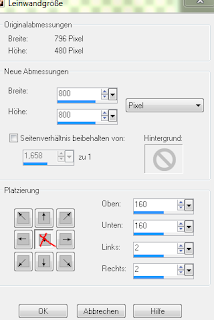

Keine Kommentare:
Kommentar veröffentlichen